
레노버 씽크패드 X260
MSRP $1,199.99
"X260은 좋든 나쁘든 ThinkPad 스크립트를 고수합니다."
장점
- 내구성이 뛰어나고 전문적인 미학
- 뛰어난 키보드와 트랙포인트
- 소형 기계에 탁월한 성능
- 핫스왑 가능한 배터리
단점
- 상대적으로 부피가 크다
- 블로트웨어가 너무 많음
- 하위 디스플레이
요즘 모든 노트북은 단순한 모바일 컴퓨터 그 이상이어야 하는 것 같습니다. 완전히 뒤집히는 멋진 힌지와 수천 개의 압력 감도 수준을 갖춘 터치스크린이 꼭 필요한 기능은 아니지만 눈에 띄게 되었습니다.
그러나 ThinkPad는 최신 트렌드를 따라가는 데 신경 쓰지 않고 직선적인 디자인과 군더더기 없는 구성 요소를 위해 금색 액센트와 분리 가능한 화면을 피합니다. ThinkPad X260은 8GB의 Intel Core i5-6300U로 구동됩니다. 램, 256GB SSD, 12인치, 1080p 디스플레이를 갖추고 있습니다. 그보다 훨씬 더 평균적이지는 않습니다.
고맙게도 Thinkpad 사용자가 찾고 있는 것이 바로 바로 그것입니다. 즉, 기존에 사용하던 것과 동일한 컴퓨터의 최신 버전입니다. X260은 이전과 동일합니까, 아니면 좋은 점이 있습니까?
관련된
- 최고의 Lenovo 노트북 특가: 오늘 최대 $1,789 할인
- 2023년 최고의 Lenovo 노트북: ThinkPad, Yoga 등
- Lenovo의 최신 ThinkPad Z13에는 아마씨로 만든 뚜껑이 포함되어 있습니다.
여기는 볼게 없다
Thinkpad 애호가들이 높이 평가할 X260의 디자인에는 특별히 흥미로운 점은 없습니다. 전통적인 무광택 검정색으로 포장되어 있습니다. 화면 하단 베젤과 키보드 바로 위에 몇 개의 플렉스 포인트가 있지만 그 외에는 견고한 시스템입니다.
X260의 흥미로운 디자인 특징 중 하나는 시스템을 완전히 평평하게 놓을 수 있는 완전한 180도 힌지입니다. 그렇게 하고 싶은 상황은 많지 않지만, 시스템 위에 서서도 잘 작동한다는 사실을 아는 것은 좋은 일입니다.




한 가지 아쉬운 점이 있다면, 어떤 경쟁업체가 좋아하는지 델 XPS 13 그리고 HP 스펙터 있어요, 정말 대단해요. XPS의 InfinityEdge 디스플레이는 선명하고 미래 지향적인 반면 Spectre의 날렵한 디자인과 금색 액센트는 사무실에서 돋보입니다. X260의 단조로운 외관은 고개를 숙이고 싶지만 회의실에서 벗어나면 다소 지루해 보이는 사람들에게는 축복입니다.
플러그 뷔페
이러한 작은 크기의 시스템의 경우 X260은 확실히 연결성을 갖추고 있습니다. 왼쪽에는 HDMI, Mini-DisplayPort, 2개의 USB 3.0과 독점 전원 연결 기능이 있습니다. 오른쪽에는 또 다른 USB 3.0 포트와 3.5mm 포트가 있습니다. 헤드폰, SD 카드 슬롯, 이더넷 및 SIM 카드 공간(LTE 기능을 추가하려는 경우).
이는 비슷한 크기의 시스템, 심지어 뛰어난 Dell XPS 13보다 훨씬 더 많은 것입니다. 누락된 유일한 것은 USB Type-C 또는 벼락 3포트. 이러한 다용도 연결은 점점 더 일반화되고 있습니다. 노트북 그리고 데스크탑. 그들이 여기에 없다는 것은 큰 문제는 아니지만, 적절한 추가였을 것입니다.
고장나지 않았다면…
ThinkPad 키보드는 지난 몇 년간 크게 변하지 않았는데, 거기에는 그럴 만한 이유가 있습니다. 그들은 깊은 이동 거리, 탁월한 피드백, 넓고 알아볼 수 있는 모양을 가지고 있습니다. 한 가지 이상한 점은 ThinkPad 팬이라면 누구나 잘 알고 있는 사실입니다. 왼쪽 제어 및 기능 버튼은 표준 레이아웃과 반대이므로 익숙해지는 데 약간의 시간이 걸립니다.
터치패드도 똑같이 넓고 작동 가능합니다. 이전 세대를 정의한 뚜렷한 버튼이 부족하지만 좋은 소식은 ThinkPad가 훨씬 더 정교한 포인팅 방법인 TrackPoint를 제공한다는 것입니다. 작은 빨간색 덩어리는 G, H, B 키 사이에 자리잡고 있으며 터치패드 상단에는 촉각 왼쪽-오른쪽 마우스 버튼이 있습니다. 당신이 그런 일에 관심이 있다면 그 어느 때보다 편안하고 유용합니다.
과시하지 않음
X260의 화면은 무광 마감 처리되고 터치 기능이 없는 평범한 1080p 패널입니다. 가장 예리한 사용자에게 깊은 인상을 줄 수는 없지만 몇 가지 중요한 분야에서 경쟁사에 비해 몇 가지 강점을 자랑합니다.
첫 번째는 밝기로, 풀 보어에서 괜찮은 366럭스에 도달합니다. 외부에서도 충분히 밝을 것이고, 우리가 위에서 본 것보다 더 높은 수치입니다. 에이서 아스파이어 S 13 그리고 HP Spectre는 비록 약간이지만요. 최대 밝기에서 860:1을 측정하는 대비도 장점입니다. Acer Aspire는 800:1로 바로 뒤를 쫓고 있으며 XPS 13과 Spectre는 700:1에 더 가깝습니다. 서로 바로 옆에 앉아 있지 않는 한 실제 차이가 크지 않은 모든 강력한 판독값입니다.
1 ~의 3
그러나 X260에서는 상황이 약간 취소되기 시작합니다. 색 영역은 sRGB 스펙트럼의 69%, AdobeRGB 스펙트럼의 53%에 불과합니다. X260의 모든 경쟁업체는 sRGB가 94% 이상, AdobeRGB가 70% 이상입니다. XPS 13을 제외한 모든 제품이 2 미만인 델타 오류 2.11에서 색상 차이가 약간 더 높습니다(이 경우에는 더 나쁨을 의미함).
전반적으로, 특히 X260의 놀이보다는 업무 성향을 고려하면 끔찍한 디스플레이는 아닙니다. 장거리 비행 중에 가끔 영화를 보는 경우에도 완전히 허용됩니다. 완벽한 블랙 레벨과 색 재현을 기대하지 마십시오.
일상 운전자
Intel Core i5-6300U는 검토 장치의 심장 박동입니다. 8GB DDR4 메모리와 쌍을 이루는 하이퍼 스레딩, 2.4GHz 기본 클럭, 3GHz 터보 부스트를 갖춘 듀얼 코어 칩입니다.
1 ~의 3
좋아요, X260의 속도는 누구에게도 놀라지 않을 것입니다. 하지만 그것은 큰 문제가 아닙니다. 작업이나 기타 가벼운 활동에는 매우 빠르며 Core i5 칩을 사용하면 약간 더 무거운 부하에서도 잘 확장할 수 있습니다.
또한 Core i7 기반 Dell XPS 13 및 HP Spectre를 포함한 경쟁업체와도 일치합니다. 두 기계 모두 X260보다 꽤 높은 가격에 판매되므로 ThinkPad가 이를 따라잡는 것을 보는 것이 좋습니다.
중간 드라이브
우리 리뷰 유닛의 하드 드라이브는 256GB 삼성 SSD입니다. PCIe SSD가 점점 일반화되고 있지만 이 버전은 여전히 가격대의 표준인 SATA 드라이브일 뿐입니다. SATA 연결 표준은 가장 빠른 최신 SSD를 따라잡을 수 있는 대역폭이 없으므로 성능을 제한하는 경향이 있습니다.

예상한 대로 이 드라이브는 PCIe 드라이브를 사용하는 경쟁업체에 비해 훨씬 부족합니다. 그럼에도 불구하고 실제로 SATA 드라이브에서는 꽤 좋은 성능을 발휘합니다. 이러한 드라이브는 읽기 속도를 높이기 위해 쓰기 속도를 줄이는 경우가 많지만 X260의 SSD는 둘 사이의 균형을 유지하며 그 과정에서 Acer Aspire S 13의 드라이브를 능가하기도 합니다.
게이머가 아님
기능에 대한 X260의 실용적인 입장과 약간의 키는 통합 그래픽이 사용 가능한 유일한 옵션임을 의미합니다. 같은 크기의 시스템 중 전용 그래픽 칩을 집어넣을 만큼 큰 시스템이 없다는 점을 고려하면 이는 별로 놀라운 일이 아닙니다. 대신 X260은 Core i5-6300U에 탑재된 Intel HD 520을 사용합니다.
1 ~의 2
그다지 인상적이지는 않지만 비즈니스 지향적인 시스템이 그래픽 출력에 리소스를 소비할 것이라고는 예상하지 못했습니다. 그럼에도 불구하고 점수는 HP Spectre 및 XPS 13과 같은 시스템 범위 내에 있습니다. 실제 게임의 경우 성능이 충분하지 않습니다.
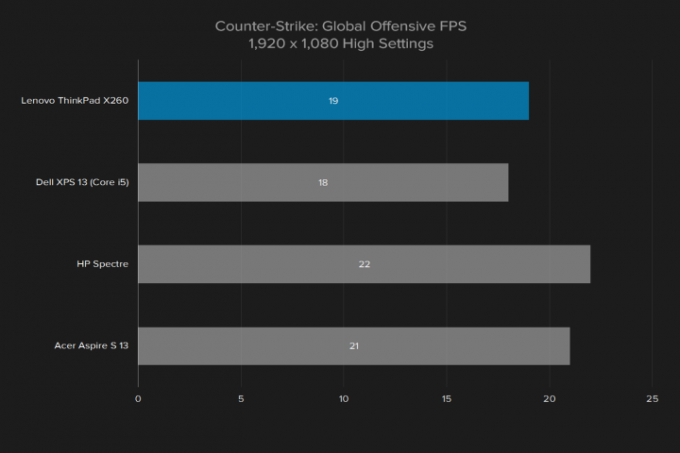
ThinkPad X260은 기본 1080p를 따라갈 수 없습니다. 카운터 스트라이크: 글로벌 공격, 우리 테스트 스위트에서 가장 쉬운 게임입니다. 설정을 낮춰도 초당 60프레임이 크게 깨지지 않습니다. 이는 대부분의 게임에 이상적이며 필수입니다. 카운터 스트라이크: 글로벌 공격.
배터리를 한두개 가져가세요
우리는 이미 X260이 컴팩트하지만 동급 제품 중 가장 얇은 제품과는 거리가 멀다고 언급한 바 있습니다. XPS 13의 가장 두꺼운 부분보다 약 5mm 더 두껍고, 10mm HP Spectre보다 약 2배 더 두껍습니다. 약간 두툼한 상태임에도 거의 모든 백팩이나 노트북 슬리브에 쏙 들어갈 만큼 얇고 가볍습니다.
둘레가 더 늘어나면 핫스왑 가능한 배터리라는 파티 트릭이 가능해집니다. 기본 모델에는 내장형 23.2와트시 3셀 유닛과 탈부착 가능한 23.2와트시 3셀 유닛, 총 2개의 배터리가 들어있습니다. 뒷면에는 72와트시 6셀 옵션도 있지만 기기 뒷면에 약 0.5인치의 두께가 추가됩니다. 내부 배터리는 교체하는 동안 시스템을 계속 작동하므로 장거리 비행 시 충전된 배터리 두 개를 가지고 다닐 수 있습니다.
까다로운 사용자라도 이 작은 기계의 끙끙거리는 소리에 만족할 것입니다.
테스트를 위해 23.2와트시 배터리 2개를 사용했습니다. Peacekeeper 브라우저 벤치마크를 실행한 결과 X260은 4시간 50분 동안 실행되었으며 이는 Core i7 및 3,200 x 1,800 터치 패널을 갖춘 XPS 13보다 6분 더 길었습니다.
덜 까다로운 배터리 테스트에서 X260은 약간 늘어날 수 있으며 Skylake 프로세서와 Windows 10이 제공하는 이점은 더욱 분명해졌습니다. 우리의 캐주얼 브라우징 벤치마크는 X260의 에너지를 5시간 21분 만에 소진시켰는데, 이는 XPS 13보다 2분 부족한 수치입니다. 그러나 Aspire S 13은 두 가지 모두에서 1시간 차이로 앞섰습니다.
영화를 보는 것이 우선이라면 운이 좋을 것입니다. X260은 Windows 10 동영상 플레이어에서 비디오를 보면서 거의 8시간 30분 동안 실행되었습니다. 이는 모든 경쟁사보다 길며 최근 테스트한 것 중 최고 중 하나입니다.
이러한 모든 테스트는 장치 뒷면에 부착된 더 작은 배터리를 사용하여 실행된다는 점을 명심하십시오. 이 두 가지를 모두 합하면 46.4와트시 주스가 됩니다. 더 큰 두 번째 배터리는 자체적으로 72와트시이므로 시스템 전체를 한 번에 약 96와트시로 가져오며 원래 배터리 덕분에 23.2와트시가 추가됩니다. 장거리 비행? 충전기를 확인해 보세요.
끓어오르다
ThinkPad X260의 두 가지 주요 구성 특징, 즉 약간 더 두꺼운 구조와 무광택 플라스틱 외관은 모두 조용하고 열에 민감한 시스템에 기여합니다. 유휴 상태에서는 시스템이 소음 한도를 깨뜨리지 않으며 일반적인 문제 영역도 케이스의 다른 곳과 마찬가지로 시원하게 유지됩니다.

빌 로버슨/디지털 트렌드
이에 대한 단점은 부하가 걸린 상태에서 X260이 내부 열을 배출하는 데 어려움을 겪는다는 것입니다. 왼쪽과 아래에 있는 시스템 통풍구는 화씨 120도 이상의 공기를 배출하여 주변 영역이 100도를 밀어냅니다. X260에 스트레스를 주기로 결정했다면 X260이 무릎 위에 있지 않은지 확인하세요.
마찬가지로 시스템의 소음은 작업 부하와 함께 증가합니다. 최고치는 45데시벨 미만으로 XPS 13만큼 높지는 않지만 로드 시에도 40데시벨 미만을 유지하는 Acer Aspire S 13보다는 훨씬 더 시끄럽습니다.
더부룩한 느낌
2015년 초 Superfish의 대실패 이후 Lenovo는 자사 시스템에서 번들 소프트웨어의 적절한 균형을 찾기 위해 고군분투해 왔습니다. 실수로 제3자 블로트웨어가 사용자의 웹 트래픽을 손상시키도록 허용했다면 더 긴박한 상황이 되었을 것이라고 생각할 수도 있지만 아쉽게도 상황은 여전히 매우 어렵습니다.
X260에 부족한 것이 하나 있다면 그것은 바로 화려함입니다.
우리 시스템은 일련의 Lenovo 앱과 함께 번들로 제공되었습니다. 중앙 허브인 Lenovo Companion에는 한때 자체 애플리케이션이었던 다양한 기능이 포함되어 있습니다. 기술 지원 보고, Lenovo 드라이버 업데이트, 그리고 더 많은 제품을 구입할 수 있는 링크 등이 있습니다. 랩탑. 모호한 "시스템 정리" 도구와 같이 의심스러운 유틸리티와 함께 몇 가지 기능도 있습니다. 파일 삭제, 업데이트 설치 및 시스템 기능과 유사한 하드웨어 검사를 제안합니다. 시험.
일반적으로 Windows 설정에 저장되어 있는 여러 설정을 구분하는 Lenovo 설정 애플리케이션도 있습니다. 물론 결과적으로 우선순위 충돌이 발생하며 많은 버튼은 해당 페이지에 대한 링크일 뿐입니다. Lenovo는 또한 등록된 모든 시스템에서 개인 Microsoft 계정 설정을 원하는 대로 변경했습니다.
설치된 과다한 소프트웨어는 ThinkPad의 목적에 맞지 않는 것 같습니다. 이론적으로 일부 소프트웨어는 비즈니스에 유용할 수 있지만 대부분은 도움이 되기보다는 주의를 분산시키는 것 같습니다.
보증
Lenovo는 해당 카테고리의 표준인 ThinkPad X260에 1년 제한 보증을 제공합니다. 회사에서는 직접 배송하거나 수리를 위해 창고로 가져갈 것을 요구합니다. 이는 최고급 노트북을 제외하고는 상당히 표준적인 운영 절차이기도 합니다.
지루하지만 좋은 의미로
노트북이 자동차라면 ThinkPad X260은 폭스바겐 골프가 될 것입니다. 라인 밖에서 누구에게도 이길 수 없으며 걸윙 도어나 화려한 판독 기능도 없습니다. 하지만 고장 없이 A지점에서 B지점까지 갈 수 있고, 주차장도 쉽게 찾을 수 있어요 공간.
그리고 공평하게 말하자면, 그것이 바로 ThinkPad 구매자가 찾고 있는 것입니다. 배터리 수명 및 전문가용 기능과 같은 Yoga의 2-in-1 유연성 희생 기능을 제공하는 시스템 미적이며, 책상에서 일하는 사람들에게는 과도한 경첩이나 터치와 같은 고급 기능이 필요하지 않습니다. 지원하다.
우리 리뷰 제품의 가격은 약 1,200달러로 비싸 보이지만 경쟁사와 딱 맞는 수준입니다. HP Spectre의 기본 모델은 비슷한 장비를 갖추고 있으며 가격은 1,200달러 미만입니다. Dell의 유사한 XPS 13의 가격은 1,100달러에 불과합니다. Acer Aspire S 13은 1,000달러 미만의 Core i7 옵션을 통해 훨씬 더 나은 거래처럼 보이지만 다른 시스템에서 볼 수 있는 고급 기능 중 일부가 부족합니다.
궁극적으로 X260은 (주로) 업무용으로 새로운 경량 노트북을 찾는 사람들을 위한 다양한 옵션 중 하나일 뿐입니다. ThinkPad의 장점은 핫스왑 가능한 배터리, 뛰어난 키보드, 클래식한 디자인입니다. 일부에게는 XPS 13의 화면 업그레이드가 더 중요할 것입니다. 다른 사람들에게는 HP의 매끄러운 디자인이 그들을 사로잡을 것입니다. 장거리 비행기 비행 동안 지속될 업무용 노트북이 필요한 사람들에게는 X260이 구식이지만 좋은 선택입니다.
편집자의 추천
- ThinkPad X1 Carbon Gen 11은 더 빠르고 오래 지속됩니다.
- 최신 ThinkPad X1 Yoga Gen 8이 업그레이드할 가치가 없는 이유
- Qualcomm은 자사 노트북이 AI 작업에서 Intel 칩을 파괴한다고 주장합니다.
- ThinkPad X1 노트북 라인에는 재활용 마그네슘과 알루미늄이 사용되었습니다.
- 마이크로소프트 서피스 프로 9 vs. Lenovo IdeaPad Duet 5i: 어떤 2-in-1이 가장 좋나요?



